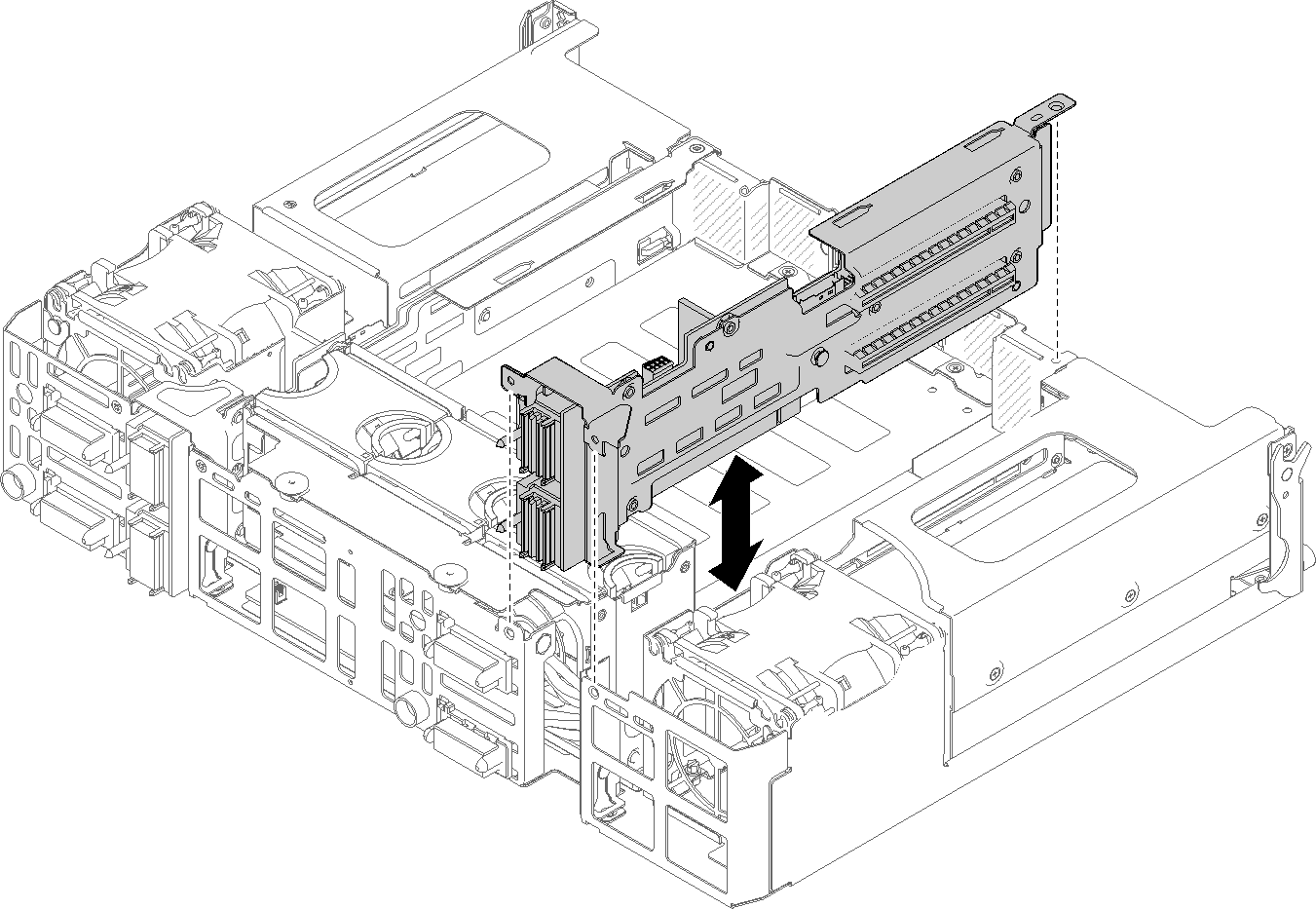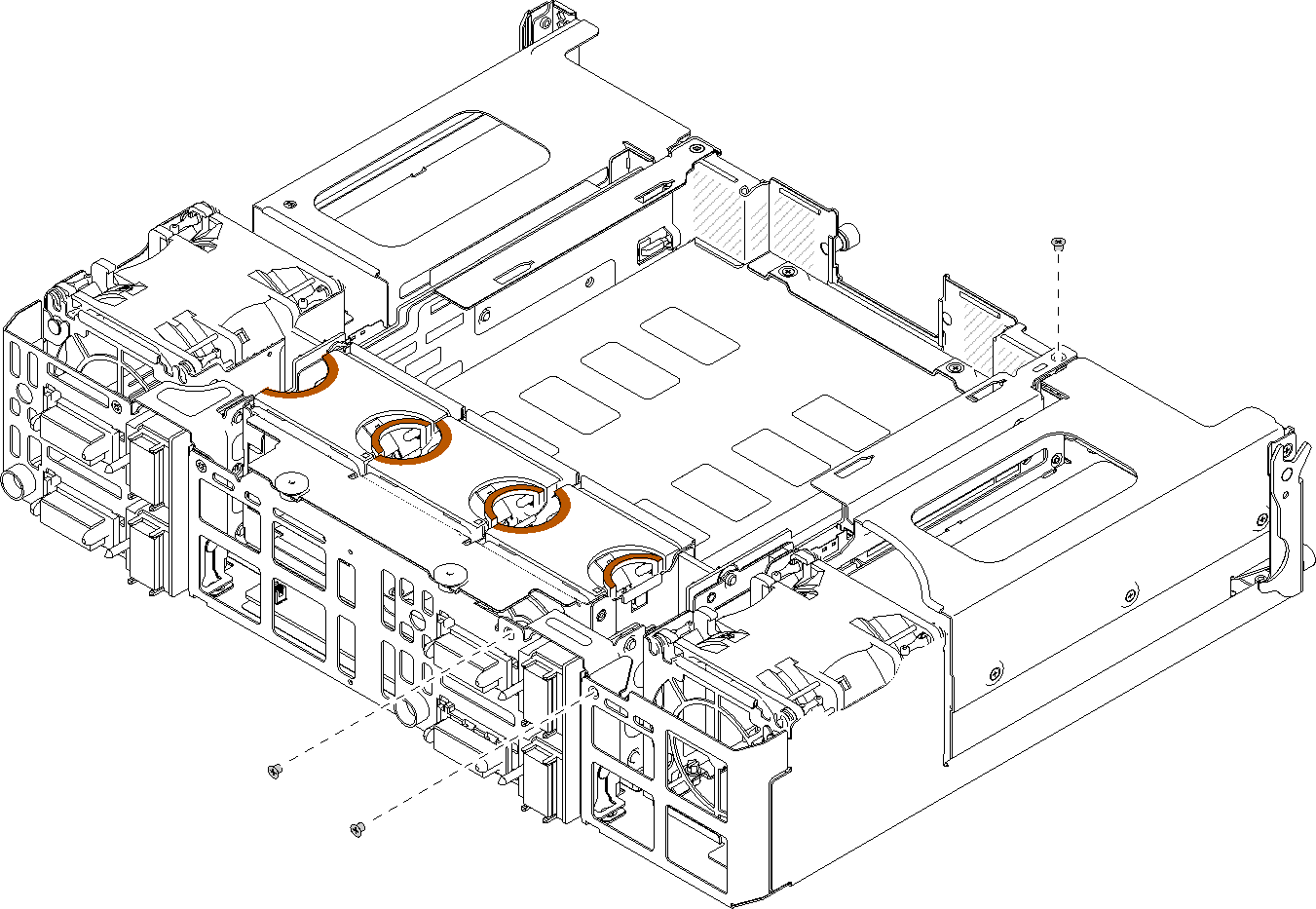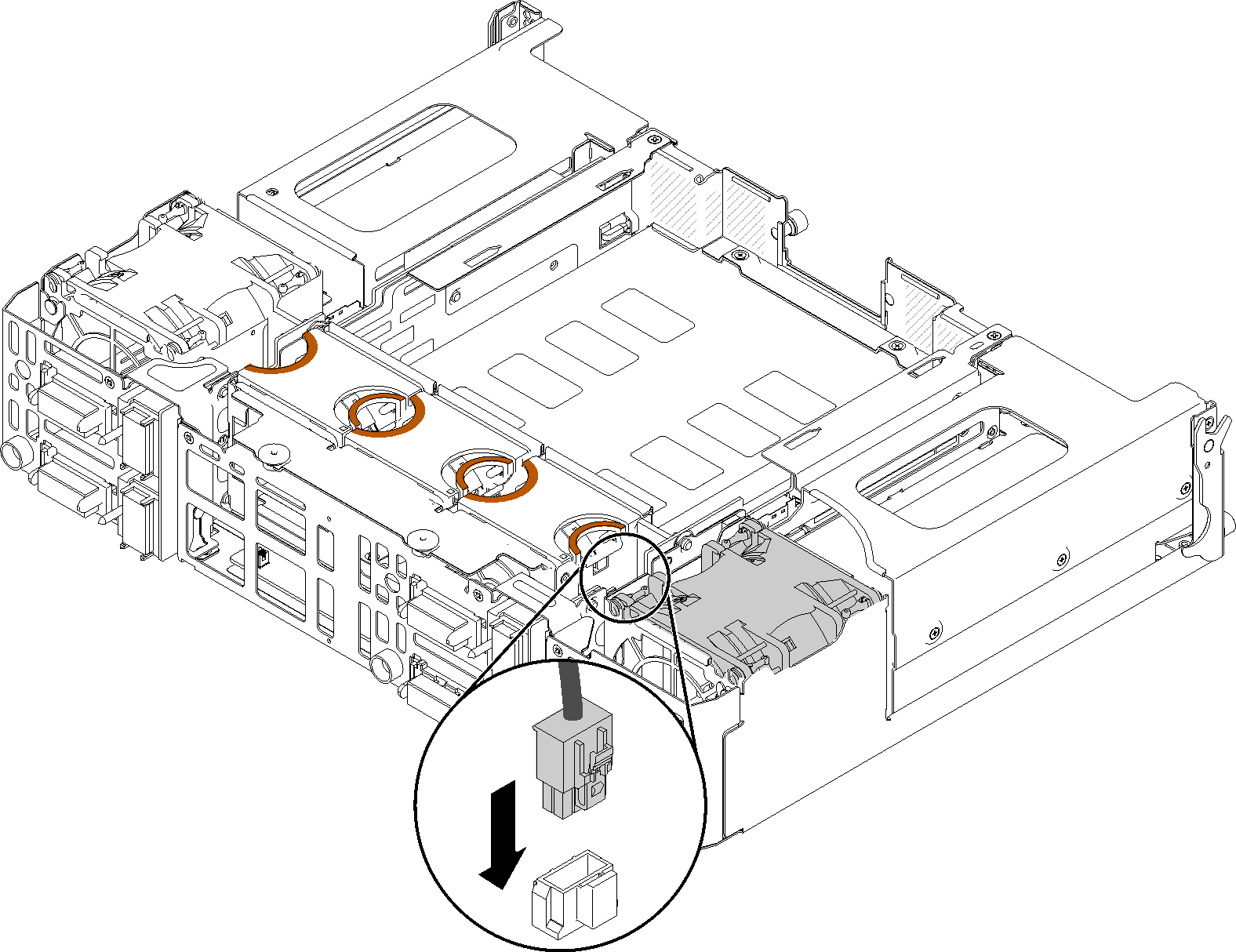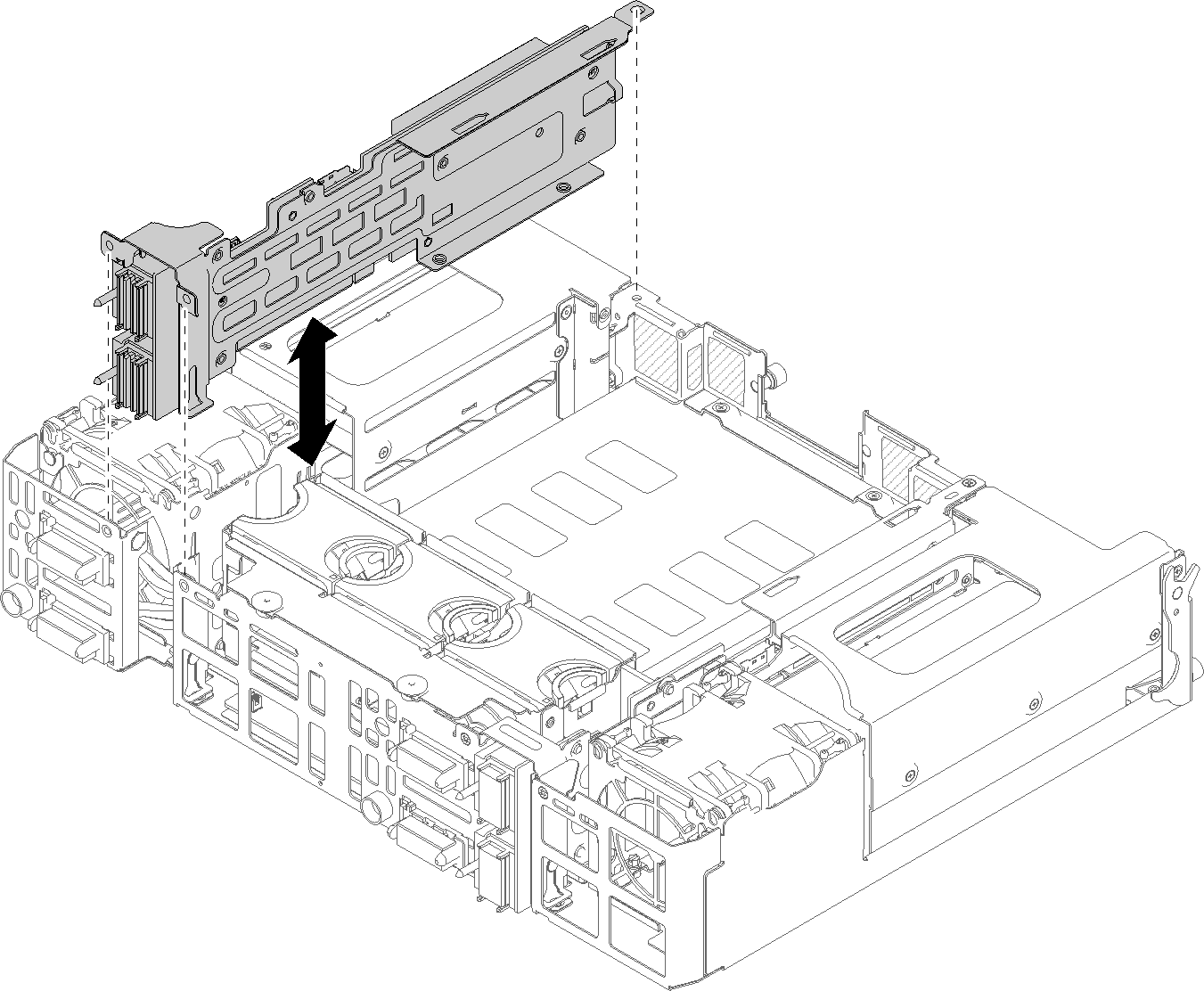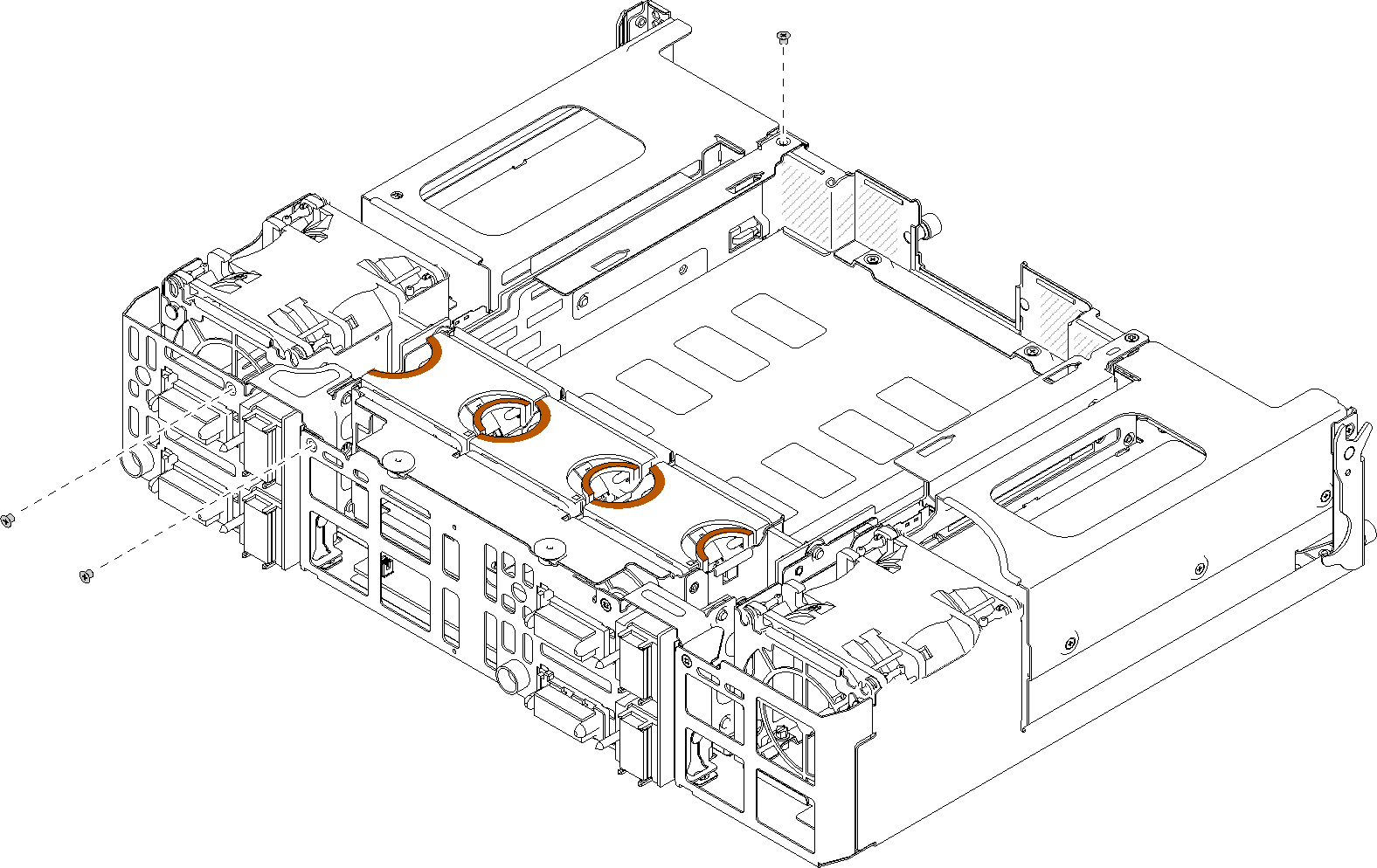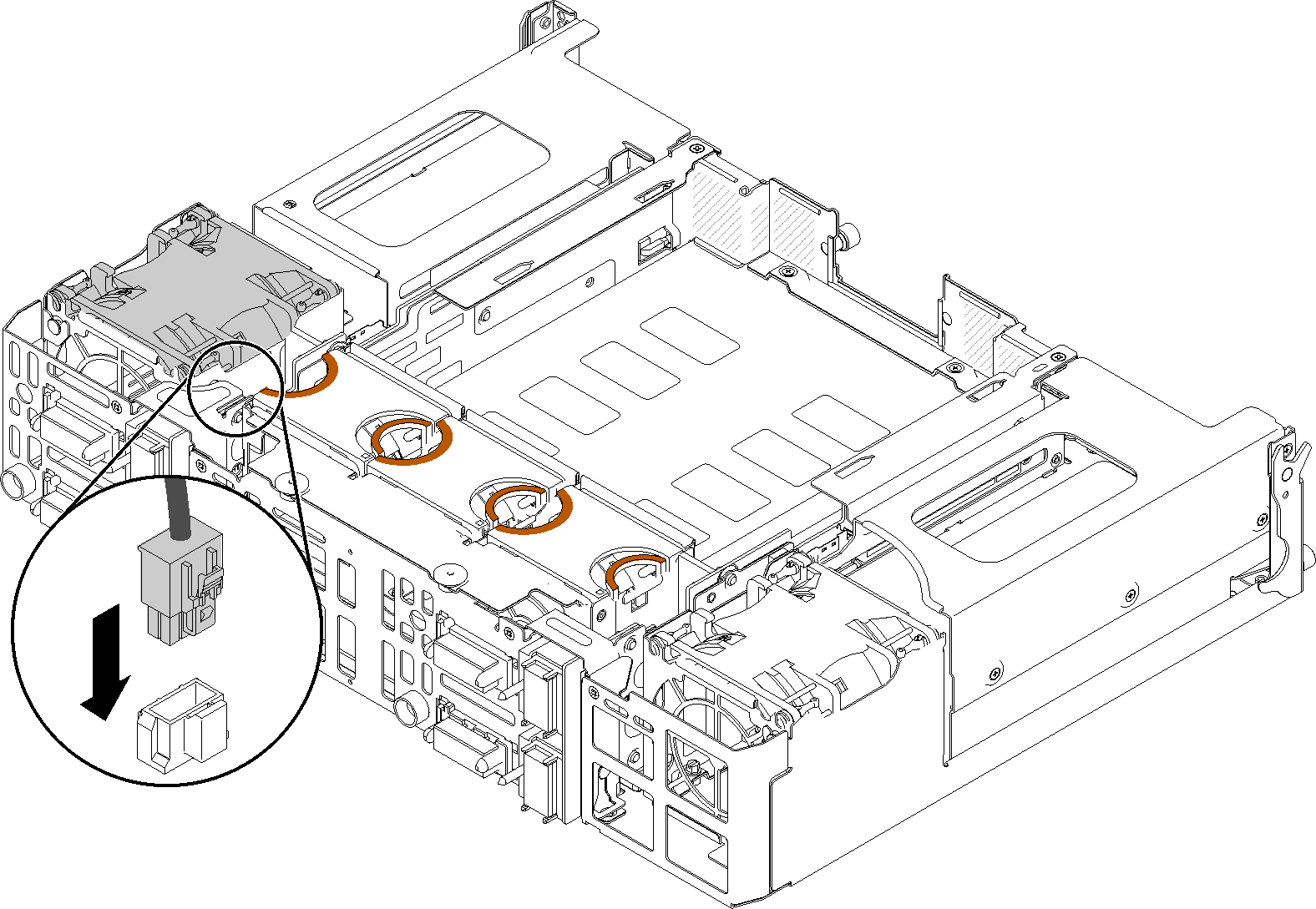左右 PIOR の取り付け
左右 PIOR をシャトルに取り付けるには、この情報を使用します。
PIOR をインストールする前に:
- 安全に作業を行うために、以下のセクションをお読みください。
交換する PIOR を取り外します (左右 PIOR の取り外しを参照)。
右 PIOR を取り付ける
注
この PIOR は、シャトルを前面から見たときに右側にあります。
左 PIOR をインストールする
注
この PIOR は、シャトルを前面から見たときに左側にあります。
PIOR を取り付けた後、以下のステップを実行してください。
以前に取り外したすべての PCIe アダプターを再び取り付けます (ロー・プロファイル PCIe x16 アダプターの取り付けまたは ロー・プロファイル PCIe x8 アダプターの取り付けを参照)。
EIOM をシャトルに再取り付けします (EIOM の取り付けを参照)。
シャトルをエンクロージャーに再取り付けします (シャトルの取り付けを参照)。
ケーブル管理アームが取り外されている場合は、再取り付けます。
前もって取り外した場合は電源コードおよびすべてのケーブルを再接続します。
計算ノードをエンクロージャーの中に再取り付けします。
すべての計算ノードの電源をオンにします。
フィードバックを送る